您可以监控 Edge 状态以及查看每个 Edge 的详细信息,例如,WAN 链路、Edge 使用的排名靠前应用程序、通过网络源和流量目标的使用情况数据、网络流量的业务优先级、系统信息、连接到 Edge 的网关的详细信息,等等。
要监控 Edge 详细信息,请执行以下操作:
在企业门户的
SD-WAN 服务中,单击
以查看与企业关联的 Edge。该页面显示 Edge 详细信息,例如,状态、链路、网关和其他信息。
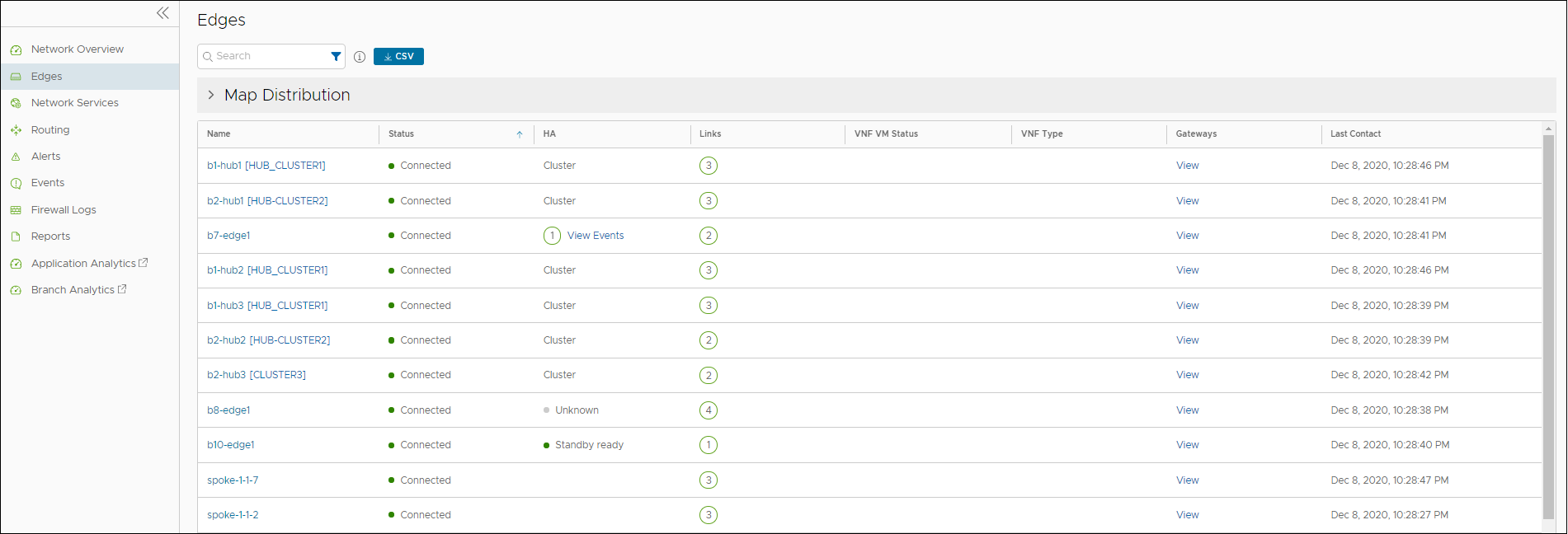
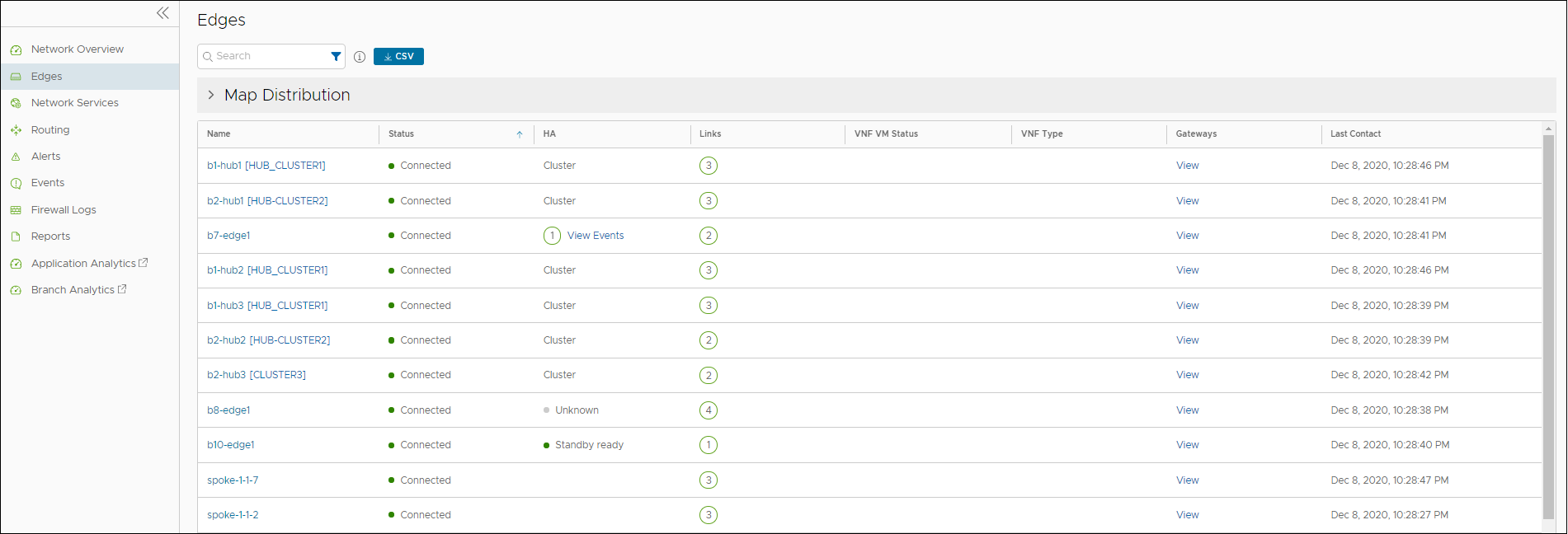
单击 CSV 可下载 CSV 格式的 Edge 报告。
单击网关 (Gateways) 列中的查看 (View),可查看连接到相应 Edge 的网关详细信息。
单击名称 (Name) 列中的某个 Edge 名称,可查看选定 Edge 的详细信息。单击相关选项卡可查看相应的信息。每个选项卡在顶部显示一个下拉列表,您可以在其中选择特定的时间段。该选项卡显示选定持续时间的详细信息。
某些选项卡提供了衡量指标参数下拉菜单。您可以从列表中选择衡量指标以查看相应的数据。下表列出了可用的衡量指标:
下表介绍了链路 (Links)、应用程序 (Applications)、源 (Sources)、目标 (Destinations) 和业务优先级 (Business Priority) 选项卡中提供的各个下拉菜单。
| 衡量指标选项 | 描述 |
|---|---|
| 平均吞吐量 (Average Throughput) | 给定方向的总字节数除以总时间。总时间是从 Edge 上载的统计信息的周期。默认情况下,SASE Orchestrator 中的周期为 5 分钟。 |
| 总字节数 (Total Bytes) | 在网络会话期间发送和接收的总字节数。 |
| 接收/发送的字节数 (Bytes Received/Sent) | 在网络会话期间发送和接收的字节数的拆分详细信息。 |
| 总数据包数 (Total Packets) | 在网络会话期间发送和接收的总数据包数。 |
| 接收/发送的数据包数 (Packets Received/Sent) | 在网络会话期间发送和接收的数据包数的拆分详细信息。 |
| 带宽 (Bandwidth) | 给定路径中的最大传输数据速率。显示上游和下游带宽详细信息。 |
| 延迟 (Latency) | 数据包在网络中从源传输到目标所花的时间。显示上游和下游延迟详细信息。 |
| 抖动 (Jitter) | 由于网络拥堵或路由更改而导致接收的数据包延迟发生的变化。显示上游和下游抖动详细信息。 |
| 数据包丢失率 (Packet loss) | 在一个或多个数据包无法到达所需的目标时,将会出现数据包丢失问题。如果路径序列号丢失,并且没有在重新排列时段内到达,则会计为丢失的数据包。“非常晚的”数据包计为丢失的数据包。 |
| 自动双模式 SIM 卡 (Auto Dual-Mode SIM) | Edge 与其上配置的自动切换 (Automatic Switchover) 功能相关的状态,仅适用于 610-LTE。有关自动切换 (Automatic Switchover) 功能的更多信息,请参阅配置 SIM 卡自动切换。 |
| 信号 (Signal) | 由条数指示的 Edge 的信号强度。 |
对于每个 Edge,您可以查看以下详细信息:
选择一个 Edge,然后单击顶部的快捷方式 (Shortcuts) 选项以执行以下活动:
- 配置 (Configure) - 导航到选定 Edge 的“配置”(Configuration) 选项卡。请参阅配置 Edge 覆盖。
- 查看事件 (View Events) - 显示与选定 Edge 相关的事件。
- 远程诊断 (Remote Diagnostics) - 允许对选定 Edge 运行远程诊断测试。请参阅运行远程诊断。
- 生成诊断包 (Generate Diagnostic Bundle) - 允许为选定 Edge 生成诊断包。请参阅Edge 的诊断包。
- 远程操作 (Remote Actions) - 允许对选定 Edge 执行远程操作。请参阅远程操作。
- 查看配置文件 (View Profile) - 导航到与选定 Edge 关联的配置文件页面。
- 查看网关 (View Gateways) - 显示连接到选定 Edge 的网关。
以下是该页面上提供的其他选项:
| 选项 | 描述 |
|---|---|
| 搜索 (Search) | 输入搜索词以在页面中搜索匹配的文本。使用高级搜索选项可缩小搜索结果的范围。 |
| 列 (Columns) | 单击并选择要在页面上显示或隐藏的列。 |
| 刷新 (Refresh) | 单击以刷新页面,从而显示最新的数据。 |